關於如何將 iPhone 照片轉換為 JPG 的值得信賴的指南
 更新於 歐麗莎 / 02年2024月16日30:XNUMX
更新於 歐麗莎 / 02年2024月16日30:XNUMX有人知道如何在 iPhone 上製作 JPG 照片嗎?我將 iPhone 中的一些圖片分享到其他設備,但當我嘗試打開它們時,提示格式不受支援。其他設備似乎也是如此,所以我希望我可以轉換它們以避免這種困難。有什麼我可以使用的方法嗎?我希望任何人都可以提供幫助。
iPhone 上圖像的官方格式是 HEIC。因此,每當您在設備相機上拍照時,它們都會自動以 HEIC 格式儲存。這就是為什麼有時當您嘗試在不相容的裝置上查看它們時,它們不受支援。如果您是 iPhone 或 iOS 用戶,您可能已經遇到過這種情況,但不用擔心。

現在,透過將 iPhone 照片轉換為 JPG 格式,可以解決有關 iPhone 照片的不相容問題。無論您是出於個人還是專業目的進行轉換,以下方法都可以滿足您幾乎所有的轉換要求。大多數還提供高品質的輸出,當您完成並體驗結果時,使過程更加充實。

指南清單
第 1 部分. 如何在檔案應用程式上將 iPhone 照片轉換為 JPG
在嘗試其他轉換程式之前,以下是將 iPhone 照片轉換為 JPG 格式的主要技術。如前所述,您用 iPhone 相機拍攝的照片會自動以 HEIC 格式儲存在「照片」應用程式中。但如果您將它們複製並貼上到「檔案」應用程式中,它們將自動轉換為 JPG 格式。由於蘋果的自動轉換功能,這種手動傳輸和轉換策略具有最便捷的過程。這意味著您無需安裝應用程式或任何其他內容即可進行導航。
請注意以下簡單步驟,在「檔案」應用程式中將 iPhone 照片變更為 JPG:
步驟 1點擊 照片 iPhone 主畫面上的圖示。當您的圖片顯示在應用程式介面上時,找到您要轉換的圖片。然後,打開它並點擊“共享”圖標。
步驟 2選擇 複印照片,然後前往 檔 應用程式.長按空白區域 在我的iPhone上 部分,然後選擇 貼 彈出視窗中的選項。圖片將自動以 JPG 格式儲存在應用程式中。
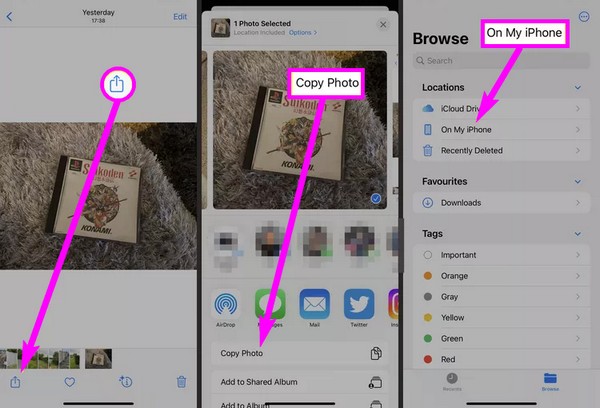
由於這是最簡單的方法,因此不會遇到其他功能。例如,由於轉換僅限於 JPG,因此沒有其他格式選項。但如果您想要具有其他支援格式的轉換器,請繼續閱讀以下部分。
第 2 部分. 如何使用 FoneLab HEIC Converter 將 iPhone 照片轉換為 JPG
FoneLab HEIC轉換器 是一款對 iPhone 用戶有益的轉換程式。它可以安裝在您的電腦上;因此,您可以將它用於多個設備。它支援iPhone、iPod Touch和iPad的照片轉換,使該工具更具優勢。同時,與其他解決方案不同的是,該程式不僅 將HEIC轉換為JPEG 或 JPG。還可以 將它們轉換為 PNG 在幾分鐘甚至幾秒鐘內。
使用 FoneLab HEIC Converter,您可以輕鬆將 HEIC 圖像轉換為 PNG/JPG/JPEG 格式。
- 將HEIC圖像轉換為PNG / JPG / JPEG格式。
- 一次批量轉換HEIC照片。
- 您可以調整圖像質量。
此外,FoneLab HEIC Converter支援批量轉換。因此,您可以上傳多張 iPhone 照片並同時轉換它們,從而節省時間。它甚至允許您相應地調整圖片的品質。此 HEIC 轉換工具可在各種 macOS 和 Windows 版本上運行,使其可供許多電腦或筆記型電腦使用。
了解以下簡單過程作為如何將 iPhone 照片 HEIC 轉換為 JPG 的模式: FoneLab HEIC轉換器:
步驟 1在線瀏覽以訪問 FoneLab HEIC Converter 官方網站。 A 免費下載 頁面左側會出現 按鈕,點選該按鈕即可取得程式檔案。接下來,打開下載的安裝程式以立即安裝轉換器。然後,啟動該程式。
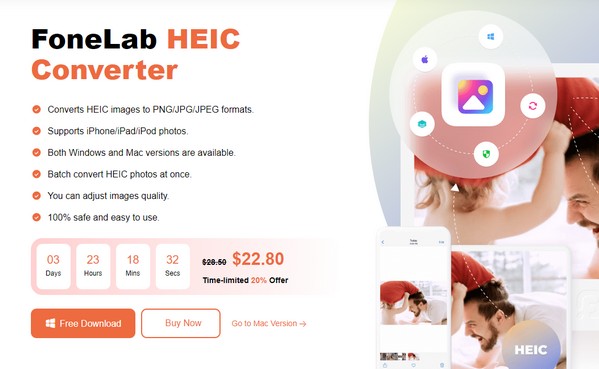
步驟 2透過 USB 線連接您的 iPhone,然後點擊 添加HEIC 在按鍵介面上。在彈出的資料夾中開啟您希望轉換的照片以將其匯入。或者,手動開啟資料夾選擇圖片並將其拖曳到初始介面上。
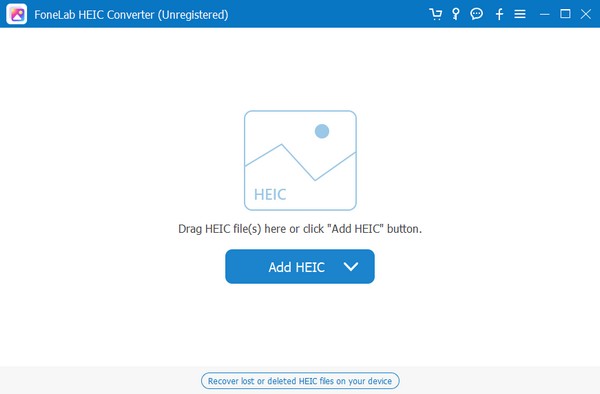
步驟 3當轉換畫面出現時,在介面右側欄中管理轉換設定。選擇 JPG格式 在格式部分,您還可以修改照片品質和輸出路徑。準備好後,點擊 轉 將您的 iPhone 照片轉為 JPG。
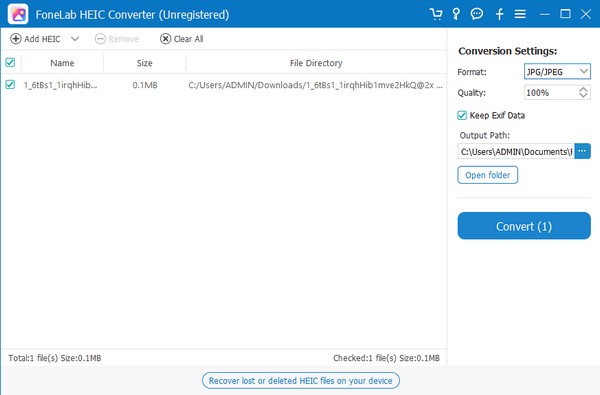
使用 FoneLab HEIC Converter,您可以輕鬆將 HEIC 圖像轉換為 PNG/JPG/JPEG 格式。
- 將HEIC圖像轉換為PNG / JPG / JPEG格式。
- 一次批量轉換HEIC照片。
- 您可以調整圖像質量。
第 3 部分. 如何在線上將 iPhone 照片轉換為 JPG
使用線上轉換程式也有助於將 iPhone 照片格式轉換為 JPG。嘗試 Convertio 線上工具,它支援將 HEIC 轉換為 JPG。只要您有穩定的互聯網,它就是免費且方便的。但如果您的連線狀況不佳,則可能會面臨中斷,從而使該過程變得耗時並導致腐敗。
模仿下面的用戶友好說明,在線將 iPhone 照片轉換為 JPG:
步驟 1在線搜尋 Convertio 網站,進入其官方網站後,進入其 HEIC 到 JPG 轉換頁面。接下來,點擊 選擇文件 選項卡選擇並上傳照片。
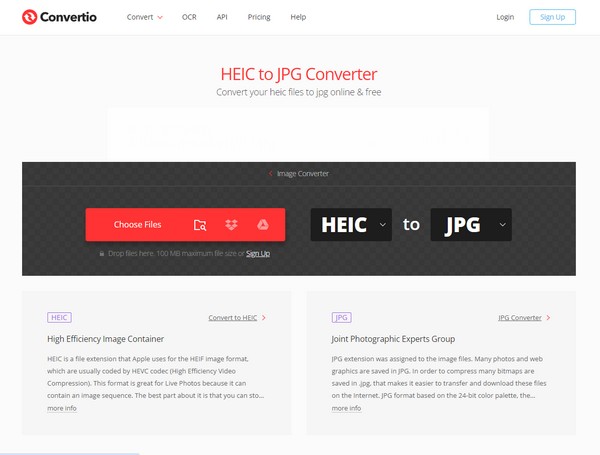
步驟 2上傳後,點擊 轉。如果您有穩定的互聯網,轉換將很快進行。完成後,選擇 下載 將轉換後的照片儲存為 JPG 格式。
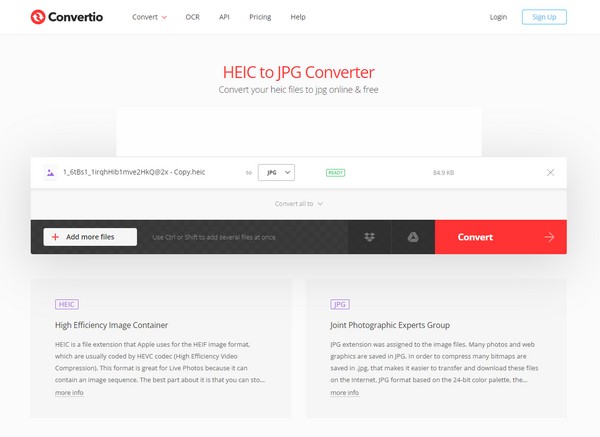
第 4 部分:如何將 iPhone 照片永久儲存為 JPG 格式
同時,如果您希望iPhone照片在拍照時自動儲存為JPG格式,請調整相機設定中的選項。這樣,您就不再需要每次都執行轉換。將照片輸出轉換為最相容的格式 JPG 將節省您的時間和精力。該過程在“設定”應用程式中執行,只需點擊幾下即可快速完成設定。但是,如果您已經拍攝了照片而沒有先設定此功能,則可以使用上述其他方法。
請按照以下無憂說明來確定如何將 iPhone 照片永久轉換為 JPG:
步驟 1解鎖iPhone並直接進入 設定。在其介面上向下滑動,然後點擊 相機 選項卡出現在螢幕上後。
步驟 2在下一個屏幕上,點擊 格式 頂部的選項卡可查看格式選項。最後,檢查 最兼容 在 相機拍攝 部分以 JPG 格式永久保存您的 iPhone 照片。
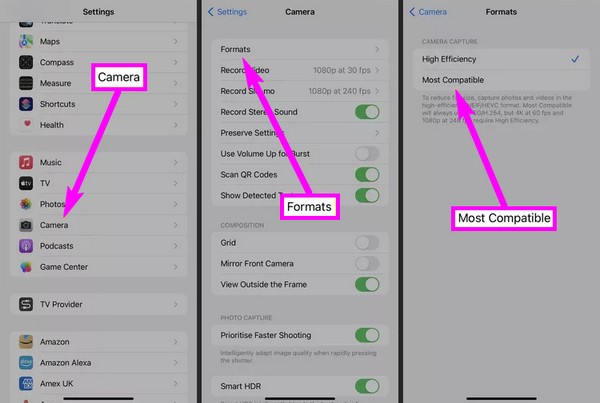
使用 FoneLab HEIC Converter,您可以輕鬆將 HEIC 圖像轉換為 PNG/JPG/JPEG 格式。
- 將HEIC圖像轉換為PNG / JPG / JPEG格式。
- 一次批量轉換HEIC照片。
- 您可以調整圖像質量。
部分 5. 有關如何將 iPhone 照片轉換為 JPG 的常見問題解答
1. 如何免費將 HEIC 照片轉換為 JPG?
請參考本文的內容,因為上面建議的大多數方法都是免費的。只需選擇您認為最方便的轉換技術,然後仔細閱讀其資訊即可。將遵循逐步說明,因此請仔細執行這些說明以成功轉換 iPhone 或 HEIC 照片轉 JPG 格式。無需支付任何費用即可享受所有這些。
2. 將HEIC轉換為JPG時,照片品質是否會下降?
這取決於您選擇的轉換方法。許多技術都會使照片品質下降,但如果您需要我們的建議,請嘗試 FoneLab HEIC轉換器。如您在第 2 部分中所見,該程式可讓您根據自己的喜好修改影像品質。
依靠上述資訊來享受順利且有效率的轉換過程。有關設備問題、疑慮等的更多解決方案,請造訪 FoneLab 網站。
使用 FoneLab HEIC Converter,您可以輕鬆將 HEIC 圖像轉換為 PNG/JPG/JPEG 格式。
- 將HEIC圖像轉換為PNG / JPG / JPEG格式。
- 一次批量轉換HEIC照片。
- 您可以調整圖像質量。
